网络dns异常了怎么办?如何快速修复?
- 数码百科
- 2025-02-22
- 39
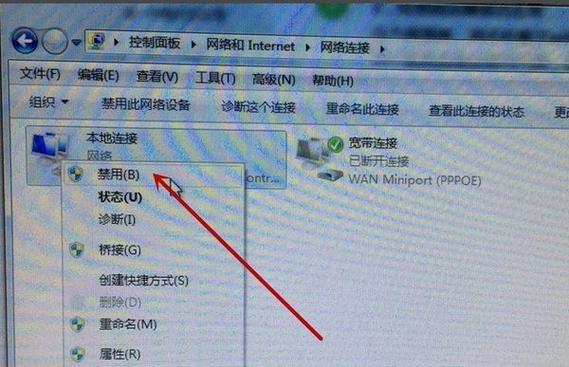
现在的生活已经离不开网络,无论是工作还是生活,我们都需要网络。但是有时候我们的网络会出现一些问题,其中最常见的就是DNS异常。如果我们不知道如何解决这个问题,那么我们的...
现在的生活已经离不开网络,无论是工作还是生活,我们都需要网络。但是有时候我们的网络会出现一些问题,其中最常见的就是DNS异常。如果我们不知道如何解决这个问题,那么我们的网络就会受到影响,甚至无法正常使用。为了解决这个问题,本文将详细介绍网络DNS异常修复方法。
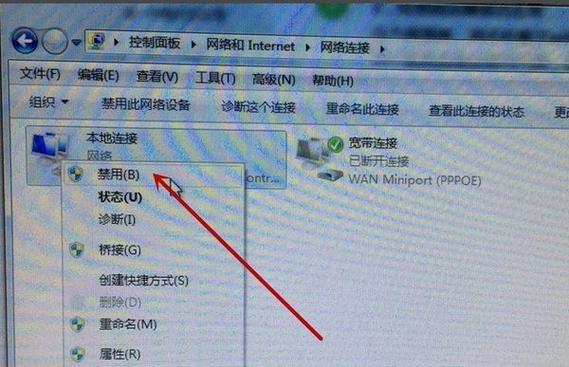
一什么是DNS异常
DNS(DomainNameSystem)是互联网中用来解析域名的系统,它将域名转换成IP地址,以便计算机之间相互通信。如果DNS出现异常,那么我们的计算机就无法正常解析域名,无法访问网站等等,这就是所谓的DNS异常。
二DNS异常的表现形式
DNS异常有很多不同的表现形式,最常见的是无法打开网页、无法连接到互联网、连接速度慢等等。如果您发现自己的网络出现了这些问题,那么很有可能是DNS异常所致。

三如何判断是否出现DNS异常
如果您不确定自己是否出现了DNS异常,可以使用ping命令来测试一下。在命令提示符中输入“pingwww.baidu.com”,如果出现“请求超时”或“无法解析域名”的提示,那么就说明您的网络存在DNS异常。
四检查网络连接
您需要检查一下自己的网络连接,确保无线路由器或者有线连接正常工作。如果您使用的是无线网络,请确保您的电脑已经成功连接到无线路由器。
五重启路由器
如果您的网络连接正常,但是依然存在DNS异常,那么可以尝试重启路由器。这个方法很简单,只需要将路由器拔掉电源插头,等待一会儿再插回去即可。

六修改DNS服务器地址
如果以上方法都无法解决DNS异常,那么可以尝试修改DNS服务器地址。在Windows操作系统中,打开控制面板,找到“网络和共享中心”,点击“更改适配器设置”,右键单击您正在使用的网络连接,选择“属性”,找到“Internet协议版本4(TCP/IPv4)”,点击“属性”,将DNS服务器地址修改为8.8.8.8或者114.114.114.114。
七清除DNS缓存
有时候DNS缓存可能会出现问题,导致DNS异常,这时候可以尝试清除DNS缓存。在命令提示符中输入“ipconfig/flushdns”,然后按下回车键即可清除DNS缓存。
八检查防火墙设置
有些防火墙可能会阻止计算机访问互联网,导致DNS异常。如果您使用了防火墙,请检查一下防火墙设置,确保允许计算机访问互联网。
九升级网络驱动程序
如果您的网络驱动程序已经过时或者出现问题,那么也有可能导致DNS异常。这时候可以尝试升级网络驱动程序,更新驱动程序可以解决很多网络连接问题。
十使用系统修复工具
Windows操作系统中有一个自带的网络故障排除工具,可以帮助您自动诊断并解决网络问题。如果您不想手动修复DNS异常,可以尝试使用这个工具。
十一检查ISP服务
如果您的计算机依然存在DNS异常,那么有可能是您的ISP服务出现了问题。这时候可以联系ISP客服人员,让他们帮助您解决问题。
十二尝试使用VPN
如果您的ISP服务出现了问题,或者您无法解决DNS异常,那么可以尝试使用VPN。VPN可以帮助您绕过DNS异常,访问被屏蔽的网站,确保您的网络连接正常。
十三避免常见错误
在解决DNS异常的过程中,有些人可能会犯一些常见错误,比如修改了错误的DNS服务器地址、重启了错误的路由器等等。为了避免这些错误,建议您在进行任何操作之前先做好备份,确保能够恢复到原始状态。
十四常见问题解答
在解决DNS异常的过程中,有很多常见问题需要解答,比如如何判断是否出现DNS异常、如何修改DNS服务器地址等等。这里我们整理了一些常见问题解答,希望能够帮助您更好地解决网络问题。
十五
DNS异常是一个很常见的网络连接问题,在解决这个问题时需要考虑很多因素。本文介绍了一些常见的DNS异常修复方法,希望能够帮助您轻松地解决网络连接问题。如果您遇到了其他问题,可以联系ISP客服人员或者网络专家寻求帮助。
本文链接:https://www.ptbaojie.com/article-7185-1.html

